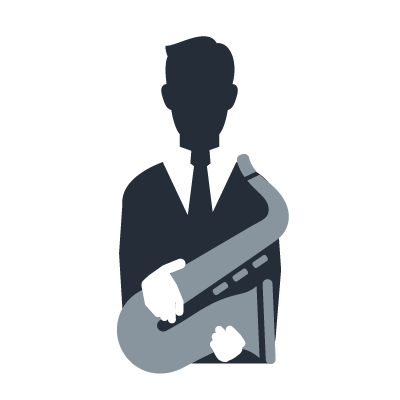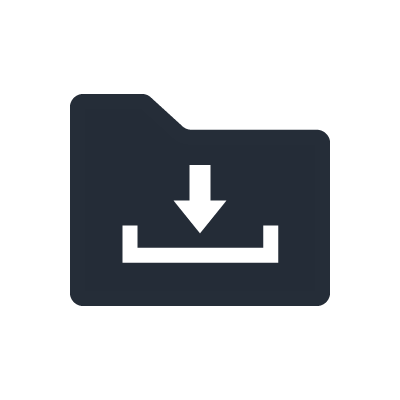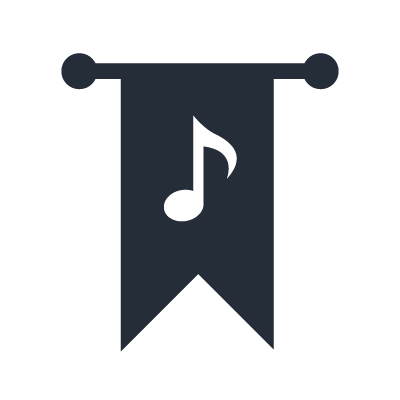Serie AG
Registrazione mobile con iPad
È possibile utilizzare un iPad con il software DAW compatibile per la registrazione mobile.
In questa sezione viene descritto come registrare l'audio con il software DAW "CUBASIS" (non incluso) per iPad.
NOTE
Per collegare un mixer serie AG a un iPad è richiesta la seguente apparecchiatura.
- Camera Connection Kit o Adattatore per fotocamere da Lightning a USB
- Batteria mobile (5V 500 mA)
Collegamenti
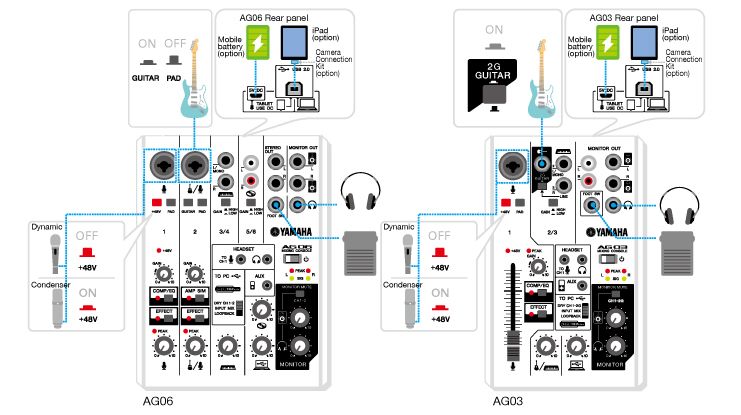
1. Collegare la batteria mobile a un terminale [5V DC].
2. Collegare il kit Camera Connection Kit o l'adattatore per fotocamere da Lightning a USB all'iPad.
3. Collegare il mixer serie AG al kit Camera Connection Kit o all'adattatore per fotocamere da Lightning a USB.
4. Accendere il mixer serie AG.
5. Aprire CUBASIS per verificare il corretto riconoscimento di CUBASIS del mixer serie AG.
6. Collegare un microfono e gli strumenti come desiderato.
Impostazioni del mixer
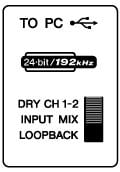
1. Impostare il selettore [TO PC] su [DRY CH 1-2].
Il selettore [TO PC] viene utilizzato per selezionare la sorgente da registrare, come uno strumento o un microfono collegato al mixer.
[DRY CH 1-2]: Registra il missaggio "dry" (audio non modificato) della sorgente collegata al canale 1 e al canale 2. Gli effetti integrati del mixer non vengono registrati.
[INPUT MIX]: Registra un missaggio dell'audio globale dal mixer. Utilizzare questa impostazione quando si desidera registrare il segnale audio con [COMP/EQ] e/o [EFFECT] attivati.
In molti casi per registrare il mix dry, il selettore viene impostato su [DRY CH 1-2] e le modifiche o le altre regolazioni audio vengono effettuate in CUBASIS.
In questo esempio, è stato selezionato [DRY CH 1-2].
2. Attivare [MONITOR MUTE] (Esclusione monitor).
Se si attiva [MONITOR MUTE] (Esclusione monitor), l'ingresso audio dai canali 1 e 2 deve essere trasmesso attraverso CUBASIS per poterlo ascoltare. Ad esempio, se si sta elaborando una chitarra con gli effetti in CUBASIS, disattivando [MONITOR MUTE] (Esclusione monitor) il segnare dry dalla chitarra viene escluso. Di contro, se si utilizzano effetti esterni, come gli effetti a pedale per creare il suono della chitarra che si sta registrando, disattivare [MONITOR MUTE] (Esclusione monitor) per ascoltare il segnale diretto.
Percorso del segnale:
Quando si preme il pulsante [MONITOR MUTE] (Esclusione monitor) nella sezione [MONITOR], non sarà possibile monitorare direttamente l'audio di microfoni, ecc. dal mixer. Tuttavia, il segnale audio viene inviato ai segnali audio di CUBASIS che tramite CUBASIS viene inviato al canale con icona USB.
Impostazioni CUBASIS (iPad)
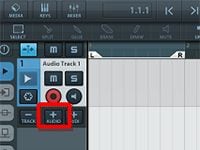
1. Creare una traccia audio.
2. Selezionare la traccia audio creata.
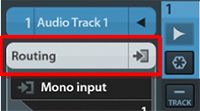
3. Toccare [Routing] (Instradamento).
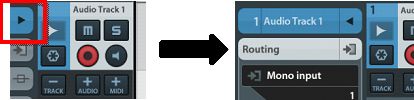
Se [Routing] (Instradamento) non viene visualizzato, toccare il pulsante > per visualizzarlo.
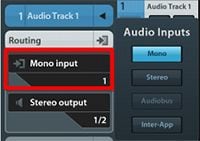
4. Selezionare una porta di ingresso.
Mono Input 1: Per impostare il selettore [TO PC] su [DRY CH 1-2] e registrare la sorgente collegata a CH1 in mono
Mono Input 2: Per impostare il selettore [TO PC] su [DRY CH 1-2] e registrare la sorgente collegata a CH2 in mono
Stereo input 1+2: Per impostare il selettore [TO PC] su [INPUT MIX] e registrare l'audio missato nel mixer
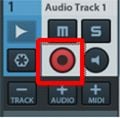
5. Verificare che il pulsante di standby per la registrazione sia attivato.
Se il pulsante di standby per la registrazione è disattivato, toccarlo per attivarlo.
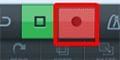
6. Premere il pulsante di registrazione.
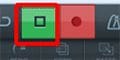
7. Una volta completata la registrazione, premere il pulsante di arresto.